引言
最近在跟着原子哥学习嵌入式Linux,在搭建网络的时候遇到了一些问题:路由器与主机的位置相隔太远了,让开发板直接与路由器有线连接很麻烦,所以考虑用桥接的方式将开发板与虚拟机连接。
下面是本人所用设备的一些信息:
| 主从机 | 系统版本或名称 |
|---|---|
| 主机 | Windows 10 |
| 虚拟机 | Ubuntu 16.04 |
| 开发板 | 正点原子i.MX6ULL Linux阿尔法开发板 |
解决步骤
1.设置主机静态IP
主机接上拓展坞(我的笔记本没有网线接口,所以外接了一个拓展坞),开发板通过网线接上拓展坞且上电,打开网络设置,点击“更改适配器选项”,可以看到我们接上的拓展坞。

点击进去,点击“属性”后,双击“Internet协议版本4(TCP/IPv4)”选项。

然后选择“使用下面的IP地址”设置主机的IP,如图设置,IP地址可以随意设置,符合规范即可。

设置完成后保存退出,现在可以检验一下是否设置成功。打开命令行窗口,输入以下命令即可查看当前网络连接:
ipconfig
在里面的以太网适配器中应该就可以看到我们刚刚设置好的IP地址

这样我们的主机静态IP就设置好了。
2.设置VitualBox
打开VitualBox,点开“设置”

选择“网络”选项卡,新添加一个网卡进去(网卡3是我新添加进去的网卡),连接方式选择“桥接网卡”,网卡选择我们的拓展坞

保存后就可以启动我们的虚拟机了。
3.设置虚拟机静态IP
打开虚拟机后,点击“系统设置”后选择“网络”,打开网络设置:

打开后选择我们刚刚新建的网络,点击“选项”后再选择“IPv4设置”选项卡,将IP分配方法设置为手动,并设置自己的IP地址(IP地址不能和主机相同且要在同一个网关下),如图:

设置完成后保存退出,这时可以打开一个终端输入以下命令来检查我们的设置是否生效:
ifconfig
最后
自我介绍一下,小编13年上海交大毕业,曾经在小公司待过,也去过华为、OPPO等大厂,18年进入阿里一直到现在。
深知大多数Java工程师,想要提升技能,往往是自己摸索成长,自己不成体系的自学效果低效漫长且无助。
因此收集整理了一份《2024年嵌入式&物联网开发全套学习资料》,初衷也很简单,就是希望能够帮助到想自学提升又不知道该从何学起的朋友,同时减轻大家的负担。
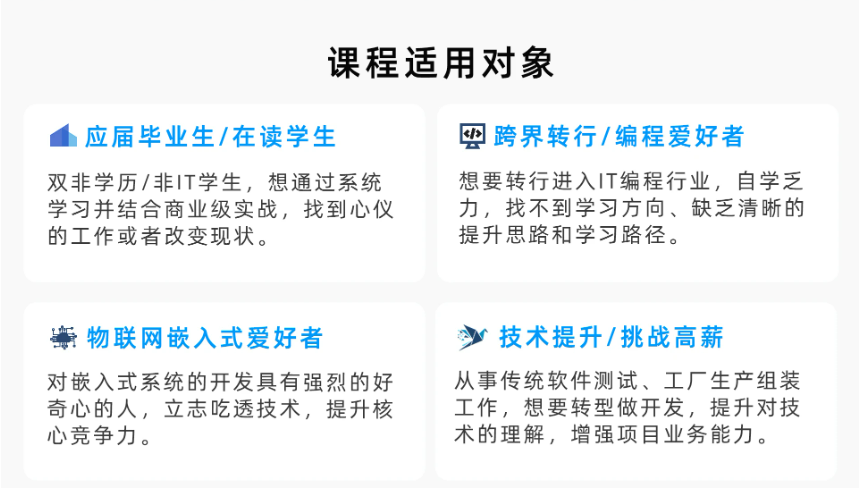
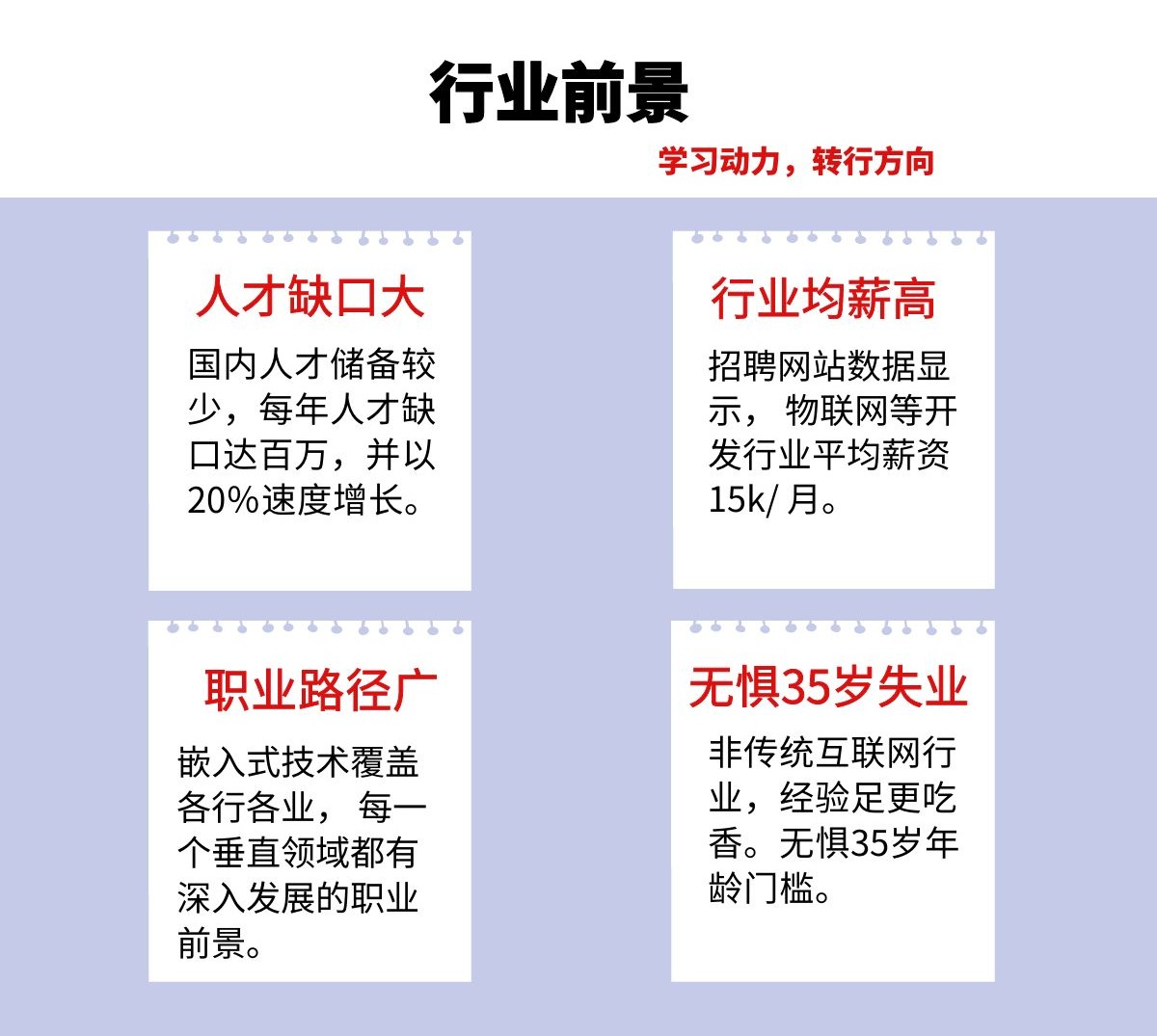
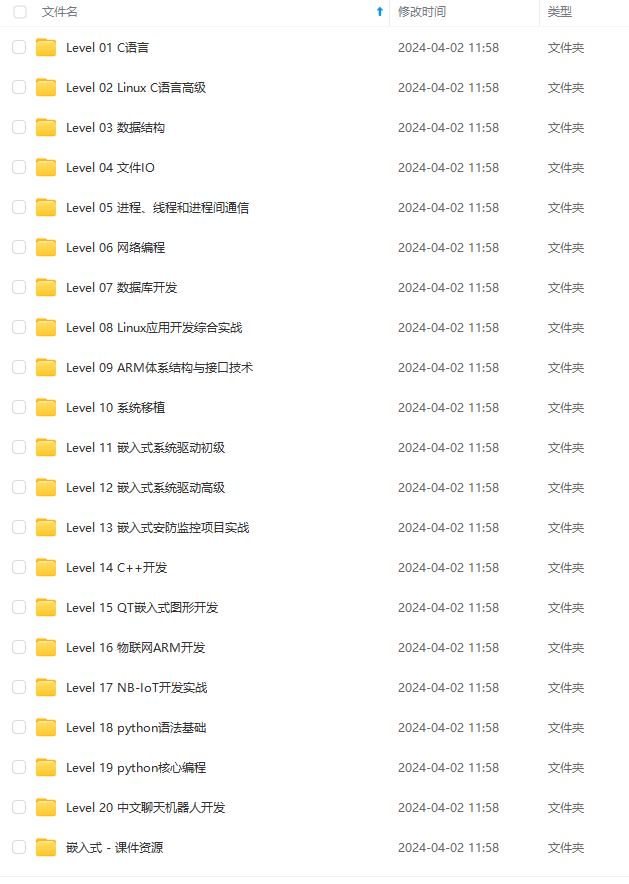
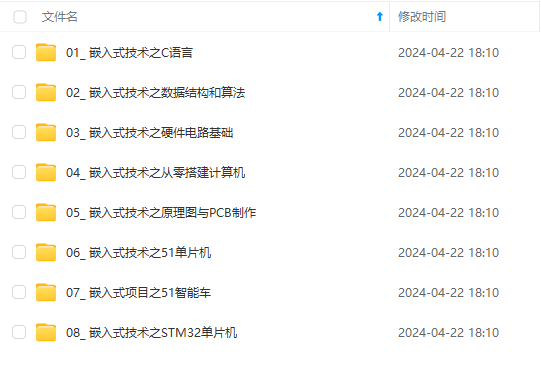
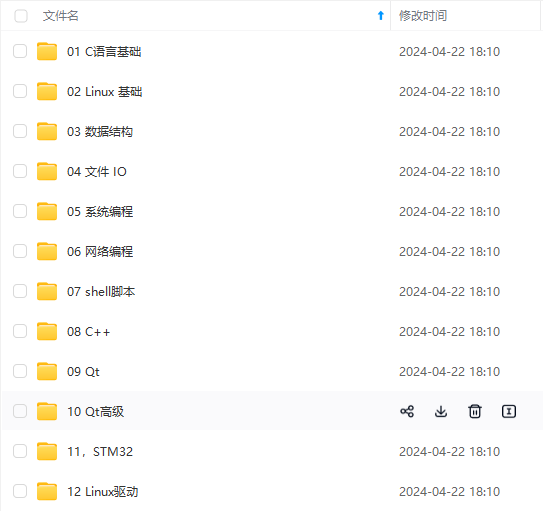
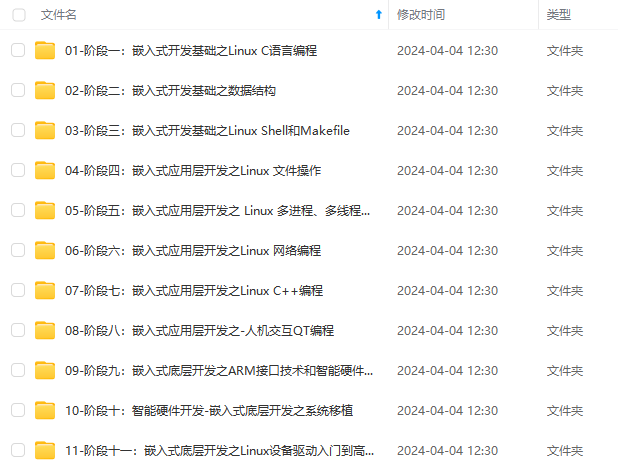

既有适合小白学习的零基础资料,也有适合3年以上经验的小伙伴深入学习提升的进阶课程,基本涵盖了95%以上嵌入式&物联网开发知识点,真正体系化!
如果你觉得这些内容对你有帮助,需要这份全套学习资料的朋友可以戳我获取!!
由于文件比较大,这里只是将部分目录大纲截图出来,每个节点里面都包含大厂面经、学习笔记、源码讲义、实战项目、讲解视频,并且后续会持续更新!!
我获取!!**](https://bbs.csdn.net/topics/618654289)
由于文件比较大,这里只是将部分目录大纲截图出来,每个节点里面都包含大厂面经、学习笔记、源码讲义、实战项目、讲解视频,并且后续会持续更新!!






















 1080
1080











 被折叠的 条评论
为什么被折叠?
被折叠的 条评论
为什么被折叠?








